CAD如何绘制正多边形?
设·集合小编 发布时间:2023-03-20 17:21:14 1378次最后更新:2024-03-08 11:36:52
随着CAD的诞生给许多设计师带来了便利,让绘图变得更加轻松,也有很多朋友想要学习CAD,新手我们可以从基础来时,那么CAD如何绘制正多边形?下面就师傅给大家看看。
工具/软件
电脑型号:联想(Lenovo)天逸510S; 系统版本:Windows7; 软件版本:CAD2007
方法/步骤
第1步
如图,点击绘制正多边形的快捷键~进入绘制多边形的命令。
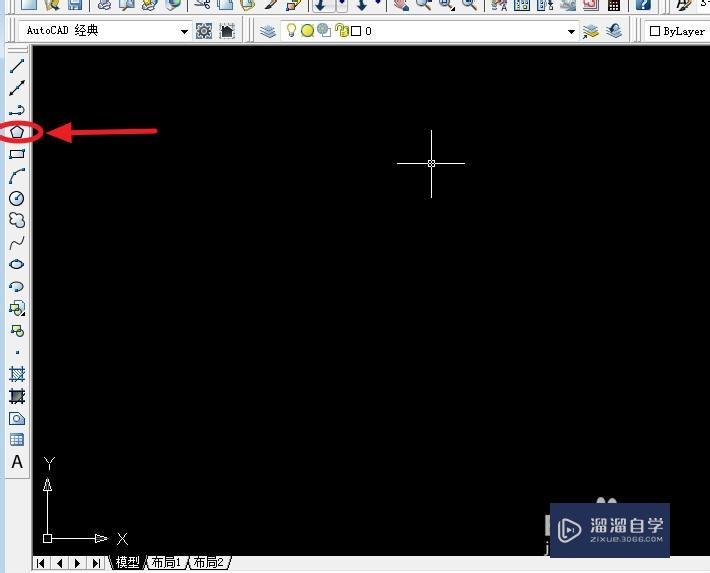
第2步
这时会让你输入正多边形的边数,我输的“8”,然后回车。

第3步
指定正多边形的中心点,这是根据实际情况需要来进行指定的,这里我就随便点一个点。

第4步
会让你根据实际情况选择是内切还是外接。

第5步
然后输入圆的半径。回车。

第6步
这时根据您的需要就会出现您所需要的正多边形啦~~

温馨提示
好了,以上就是“CAD如何绘制正多边形?”这篇文章全部内容了,小编已经全部分享给大家了,还不会的小伙伴们多看几次哦!最后,希望小编今天分享的文章能帮助到各位小伙伴,喜欢的朋友记得点赞或者转发哦!
- 上一篇:CAD怎么快速画出正六边形?
- 下一篇:CAD怎样轻松添加虚拟打印机?
相关文章
广告位


评论列表